CAD如何设计机械零件的平面图呢?在CAD中绘制平面图是比较简单的,今天给大家分享制作一个很简单的弯头零件平面图的方法,大家以后可以参考设计,一起来看看详细的操作教程吧:
1、先打开CAD制图软件,新建一张图纸,在绘制区域画两个同心圆,半径分别为30mm和50mm,如下图所示:
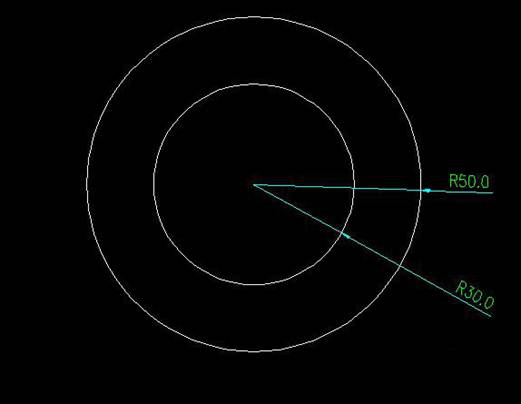
2、接着沿着步骤1的圆心向右200mm位置即为圆心,复制相同的同心圆,或者使用镜像命令,如下图所示:
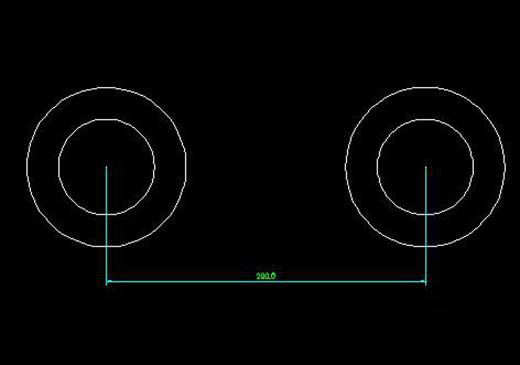
3、沿步骤1的圆心向右水平48mm,在垂直向上与大圆相交点为起点,水平向右画线,与另一个同心圆的大圆相交,然后镜像产生另外一条直线,如下图所示:
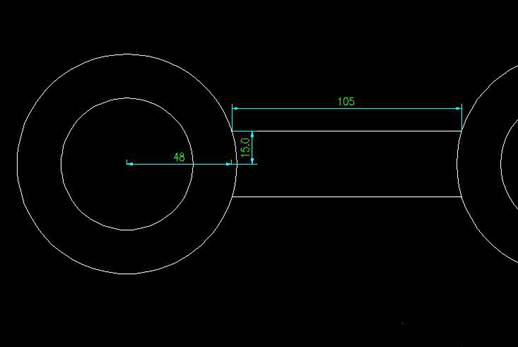
4、用旋转ro命令,以第一个步骤中的圆心为基点,旋转第二组的同心圆和步骤3中直线为对象,再依次复制(c)、60°,进行旋转复制,如下图所示:


5、画步骤1同心圆和步骤2中同心圆外切线,最下面的一条,同理画步骤1的同心圆以及步骤4中同心圆的外切线,最上面一条,如图所示画两条相交线:
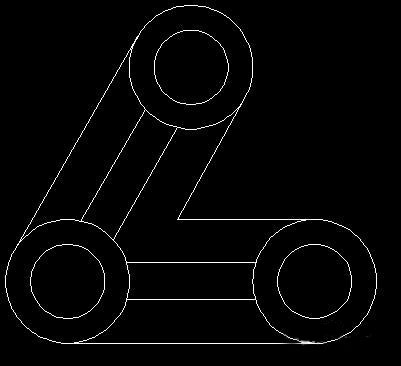
6、然后对步骤6中的相交线倒圆角操作,圆角半径是30mm,即得最后的图形,如下图所示:
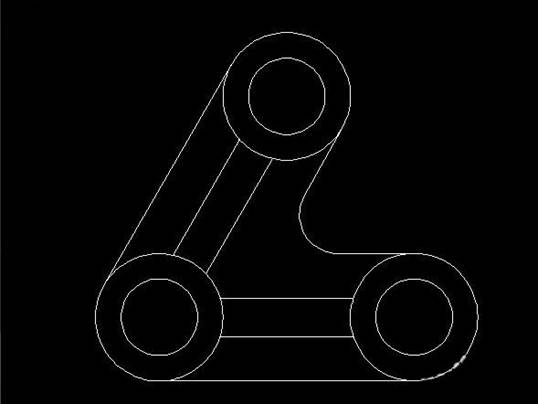
操作完这些步骤后即绘制完成一机械零件,以上就是有关于CAD中机械零件的设计步骤,有需要的小伙伴可以参考教程学习尝试操作,希望对正在学习CAD的小伙伴有帮助。
推荐阅读:CAD
推荐阅读:CAD软件
·2024中望教育渠道合作伙伴大会成功举办,开启工软人才培养新征程2024-03-29
·中望将亮相2024汉诺威工业博览会,让世界看见中国工业2024-03-21
·中望携手鸿蒙生态,共创国产工业软件生态新格局2024-03-21
·中国厂商第一!IDC权威发布:中望软件领跑国产CAD软件市场2024-03-20
·荣耀封顶!中望软件总部大厦即将载梦启航2024-02-02
·加码安全:中望信创引领自然资源行业技术创新与方案升级2024-01-03
·“生命鸨卫战”在行动!中望自主CAx以科技诠释温度,与自然共未来2024-01-02
·实力认证!中望软件入选毕马威中国领先不动产科技企业50榜2023-12-27
·玩趣3D:如何应用中望3D,快速设计基站天线传动螺杆?2022-02-10
·趣玩3D:使用中望3D设计车顶帐篷,为户外休闲增添新装备2021-11-25
·现代与历史的碰撞:阿根廷学生应用中望3D,技术重现达·芬奇“飞碟”坦克原型2021-09-26
·我的珠宝人生:西班牙设计师用中望3D设计华美珠宝2021-09-26
·9个小妙招,切换至中望CAD竟可以如此顺畅快速 2021-09-06
·原来插头是这样设计的,看完你学会了吗?2021-09-06
·玩趣3D:如何使用中望3D设计光学反光碗2021-09-01
·玩趣3D:如何巧用中望3D 2022新功能,设计专属相机?2021-08-10
·CAD如何设置以米为单位绘制图形2018-05-18
·CAD中的填充比例如何计算的2017-06-07
·CAD如何把外部参照与当前图形绑定2020-06-17
·CAD如何创建和编辑定义属性2023-02-01
·CAD如何绘制倒角矩形?2022-04-13
·CAD参照编辑期间为什么不能保存2018-05-29
·CAD文字沿着弧线排列如何设置?2022-04-02
·在CAD绘制圆时,圆的尺寸发生变化如何处理?2024-01-29














